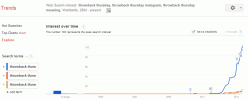Demek yeni bir parlaklık aldın yeni dizüstü bilgisayar ve kutusundan çıkardım. Onu ateşlemek ve onunla oynamaya başlamak için can atıyorsun - sonrasında bile hala bu duyguyu taşıyorum 200'den fazla farklı makinenin kutusunun açılması. Her biri yeni ve farklı, bu da beynimizin yenilik isteyen kısmına hitap ediyor.
İçindekiler
- Fiziksel olarak kontrol edin
- Dizüstü bilgisayarınızı güncelleyin
- Bazı kıyaslamaları çalıştırın
- Dizüstü bilgisayarınızı mümkün olduğunca kullanın
- Araştırmanı yap
Ancak iade süreniz bittikten sonra bir sorun olduğunu fark etmek kadar kötü bir duygu olamaz. Basit bir geri dönüş mevcutken önemli bir kusuru olan bir makineyi elde tutmak için iyi bir neden yoktur; Bir limona takılıp kalmaktan veya garantiyle uğraşarak saatler harcamaktan kaçınmanıza yardımcı olabilecek, aramanız gereken birkaç şey Destek.
Önerilen Videolar
Ilıman
1 saat
İşletim sistemi
Cinebench
Birleşik Cennet

Fiziksel olarak kontrol edin
Yapılacak ilk şey, tüm fiziksel bileşenlerin olması gerektiği gibi çalıştığından ve oluşturulduğundan emin olmaktır. Bunlarla, dizüstü bilgisayarı açmadan kolayca kontrol edebileceğinizleri kastediyorum. Bu arada, bu, bu nasıl yapılır bölümünde tavsiye etmeyeceğim bir adım; kasayı açıp satıcınızın iade politikasına müdahale etme riskini almak istemezsiniz.
Aşama 1: Dizüstü bilgisayar kasasını yukarıdan aşağıya ve her iki taraftan inceleyin. Yanlış hizalanmış bileşenleri, olmaması gereken boşlukları, çukurları ve çöküntüleri arayın. Yeni bir dizüstü bilgisayarda bu sayılanlardan hiçbirinin bulunmaması gerekir; boşluklar ve yanlış hizalamalar sadece çirkin görünmekle kalmaz, aynı zamanda toz ve döküntülerin kasaya girip hasara yol açmasına da neden olabilir.
Lastik ayaklar ve şasi vidaları gibi orada olması gereken tüm parçaların mevcut olduğundan ve iyi yapışmış olduğundan emin olun. Tüm vidalar doğru şekilde takılmalı ve kasayla aynı hizada olmalıdır.
Menteşeyi açıp kapatın. Herhangi bir aksaklık veya takılma noktası olmadan yumuşak bir hareket olduğundan emin olun, ancak bazı menteşelerin diğerlerinden daha iyi tasarlandığını unutmayın. 300 Dolarlık bir Chromebook'un menteşesinin 2.500 Dolarlık bir Chromebook'un menteşesi kadar sorunsuz açılmasını beklememelisiniz. MacBookPro16. Eğer gerçek bir sorun varsa, bu açık olmalıdır. Ayrıca menteşenin düz olduğundan ve ekran dudağının kasa üzerinde tasarlandığı gibi durduğundan emin olun.

Adım 2: Daha sonra ekranı kontrol edin. Ölü piksel veya sıcak piksel (görüntüden bağımsız olarak tek bir renge yapışmış olanlar) olmadığından emin olmak için düz beyaz, siyah ve farklı renkler kullanın. Farklı üreticilerin piksel sorunlarına ilişkin garanti kapsamı konusunda farklı standartları vardır, ancak ölü veya sıcak piksel hızlı bir geri dönüş için iyi bir nedendir. İade süreniz dolduktan sonraysa ve garanti bu süreyi kapsamıyorsa, Ölü pikseli düzeltme kılavuzu. Ayrıca şeritlenme, çeşitli ekran parçalarında olağandışı renk sıcaklıkları veya genel bir bütünlük eksikliği gibi diğer görüntü kalitesi sorunlarına da bakın.
Dizüstü bilgisayarınız IPS, VA veya TN ekran kullanıyorsa panelin yanlarında hafif sızıntı olup olmadığını kontrol etmek isteyeceksiniz dizüstü bilgisayar açıldığında ancak ekranda hiçbir şey görüntülenmediğinde; kontrol etmek için en iyi zaman dizüstü bilgisayarın açık olduğu zamandır önyükleme. Ayrıca tamamen siyah bir görüntüye geçebilir ve ortam aydınlatmasını da kapatabilirsiniz. OLED ekranlar bu sorundan etkilenmez. OLED olmayan tüm dizüstü bilgisayarlar sahip olabilmek bazı hafif kanama. Soru şu: Işık, gözlerinizdeki görüntüyü etkileyecek kadar kötü mü? Eğer öyleyse, iade edin.
Ekranınız mükemmel olmalı veya beklediğiniz kadar ona yakın olmalıdır. Klavye gibi, dizüstü bilgisayarınızı her açtığınızda kullanacağınız bir bileşendir.

İlgili
- Lenovo, ThinkPad X1 Yoga dizüstü bilgisayarında 2.650 dolar indirim yaptı
- Lenovo'nun 'Daha Fazla Satın Al' indiriminde bilmeniz gereken 6 dizüstü bilgisayar fırsatı
- Satın alabileceğiniz en iyi oyun dizüstü bilgisayarlarından biri bugün 700 $ indirimle
Aşama 3: Daha sonra klavyeyi kontrol edin. Her tuşun düzgün çalıştığından ve gevşek veya sıkışmış tuş olmadığından emin olun. İşlev tuşu geçişlerini kullanmak da dahil olmak üzere, tuşları standart ve değiştirilmiş modlarda kontrol ettiğinizden emin olun. Klavye arkadan aydınlatılıyorsa, arka aydınlatmanın tüm tuşlarda eşit olduğundan emin olun ve tuş başına RGB aydınlatma varsa, bunun harika göründüğünden ve doğru komutlara yanıt verdiğinden emin olun.
Klavyelerin tüm tuşların tutarlılığı farklılık gösterir ve bazı tuşların (boşluk çubuğu gibi) sesi diğerlerinden daha yüksektir ve basmak için daha fazla güç gerektirir. Bunlar teknik açıdan her zaman kusur değildir, ancak sizi dizüstü bilgisayardan memnun etmeyen özellikler de olabilirler. Genel olarak klavyenin hissiyatının işinize yaradığından emin olun çünkü en çok kullanacağınız bileşenlerden biridir.

Adım 4: Ayrıca dokunmatik yüzeyi de kontrol edin. Güvenli olduğundan, sallanmadığından ve düğme tıklamalarının olması gerektiği gibi çalıştığından emin olun. Tüm yüzeyin kaydırma ve dokunmalara tutarlı ve hassas bir şekilde yanıt vermesi gerekir; bu nedenle bunu da kontrol edin. Dokunmatik yüzeye bastığınızda dokunmatik yüzey ile kasa arasında büyük boşluklar görmediğinizden emin olun. Yukarıda belirtildiği gibi bu, toz ve döküntülerin kasaya girmesinin bir yolu olabilir.

Adım 5: Ayrıca ses kalitenizi de kontrol etmek isteyeceksiniz. Favori müzik çalarınızı veya YouTube'u çalıştırın ve çeşitli içerikleri oynatın. Seste herhangi bir cızırtı veya statik ses olup olmadığına bakın ve bozulma olmadığından emin olmak için sesi açın. Yine, bu, farklı dizüstü bilgisayarların farklı ses kalitesine sahip olacağı, ancak oynatmada belirgin bir kusur olmaması gereken şeylerden biridir.


Dizüstü bilgisayarınızı güncelleyin
Yapılacak ilk şey dizüstü bilgisayarınızı güncellemektir. İşletim sistemi tamamen yüklendikten sonra, ister Windows 11, MacOS veya Chrome OS kullanıyorsanız, tüm güncellemeler uygulanana kadar sistem ayarlarında güncelleme yardımcı programını çalıştırın. Dizüstü bilgisayar ayrı bir güncelleme yardımcı programıyla birlikte geliyorsa, satıcı tarafından sağlanan tüm sürücülerin ve ürün yazılımının güncel olduğundan emin olmak için bunu çalıştırın. Son olarak, yüklü bir Nvidia veya AMD yardımcı programı varsa, en güncel sürücüleri çalıştırdığınızdan emin olmak için onu kontrol edin.
Dizüstü bilgisayarın tamamen güncellenmesini sağlayarak başlangıçtaki sorunların ne kadarının çözüleceğine şaşıracaksınız.

Bazı kıyaslamaları çalıştırın
Dizüstü bilgisayarınızda herhangi bir CPU sorunu varsa, öğrenmek için ona hızlı bir stres testi uygulamak isteyeceksiniz. Kullanabileceğiniz bir araç Cinebench, karmaşık bir görüntünün oluşturulması sürecinde CPU'yu çalıştırır. Hem çok çekirdekli hem de tek çekirdek testlerini çalıştırın; dizüstü bilgisayarda herhangi bir çökme görülürse bu, bir şeylerin yanlış olabileceğinin işaretidir.
Benchmark çalışırken fanların döndüğünü muhtemelen fark edeceksiniz ve eğer dönmüyorsanız bir sorun olabilir. Fanlar dönmeye başladığında seste herhangi bir tuhaflık olup olmadığını kontrol edin. Yüksek veya sessiz, düşük veya yüksek perdeden fan gürültüsü tutarlı olmalı ve rahatsız edici olmamalıdır. Tuhaf bir uğultu veya vınlama sesine benzeyen bir ses veya bisikletinizin jant tellerine bir oyun kartı koyduğunuzda çıkan sese benzer bir ses duyarsanız, bu bir sorunun işareti olabilir.
GPU'yu da test etmek için şunları kullanabilirsiniz: Unigene Cenneti. Her iki bileşene de vurgu yapacak ve herhangi bir belirgin sorun olup olmadığını size bildirecektir.
Dizüstü bilgisayarınızı stres testine tabi tutacak başka uygulamalar da vardır, ancak bunlar bu nasıl yapılır konusunun kapsamı dışındadır.

Dizüstü bilgisayarınızı mümkün olduğunca kullanın
İade süreniz bitmeden dizüstü bilgisayarınızı mümkün olduğunca kullanın. Wi-Fi bağlantınızın mükemmel olduğundan emin olmak için tüm favori uygulamalarınızı kullanın, web'de gezinin ve hız testleri yapın. Bu konuyla ilgileniyorsanız biraz oyun oynayın ve genellikle her şeyin beklediğiniz gibi çalıştığından emin olun. Herhangi bir şey olması gerekenden daha yavaş görünüyorsa veya çökmelerle karşılaşırsanız not alın.
Her sorun hemen kendini göstermez. Bazıları iade süresinin çok sonrasına kadar gerçekleşmeyecektir (90 günlük iade süresi olan Costco gibi bir yerden satın alsanız bile). Bazıları garanti bitene kadar meydana gelmez. Bu kaçınılmazdır ve kısmen de olsa incelemelerin forumlarda yığınlar halinde ortaya çıkan temel sorunları belirlememesinin nedeni budur. Biz incelemeciler, hemen ortaya çıkmayan sorunları tespit etmek için bir dizüstü bilgisayarı yeterince uzun süre kullanma şansına nadiren sahip oluyoruz.
Bu nedenle, yeni dizüstü bilgisayarınızı elinizde tutmak istediğinizden emin olmak için iade süresi içinde mümkün olduğunca kullanmanız çok önemlidir.
Araştırmanı yap
Arızalı bir dizüstü bilgisayarı iade etmenin son adımını atmadan önce, karşılaştığınız sorunların iyi bilinmediğinden emin olmak için biraz araştırma yapın. Belki birileri zaten düzeltmeler keşfetmiştir veya satıcı bir sorunu çözeceğine söz vermiştir. Ancak en azından makinenizin sıra dışı mı yoksa standart mı olduğunu bilecek ve en bilinçli kararı verebileceksiniz.
Araştırmanız sırasında, ilk testinizde ortaya çıkması muhtemel olmayan ve servis için garanti çalışması gerektiren genel sorunları keşfedebilirsiniz. Bu, sizi aynı tür sorunları olmayan farklı bir dizüstü bilgisayar seçmeye ikna etmek için yeterli olabilir.
Tüm bu adımların dizüstü bilgisayarınızın iade süresi dolmadan önce yapılması amaçlanmaktadır. Bulduğunuz herhangi bir sorunun iadeye değer olup olmadığı size kalmış; sonuçta mükemmel bir dizüstü bilgisayardaki küçük bir kozmetik kusur sizin için önemli olmayabilir. Ve her iade ve geri satın alma, sorunlu bir dizüstü bilgisayar almak için yeni bir şans anlamına gelir.
Ancak bu, harcanacak çok fazla paradır ve bu nedenle dizüstü bilgisayarınızın olması gerektiği gibi görünmesini ve performans göstermesini sağlamak için biraz zaman ayırmaya değer. İade süreniz bittiğinde elbette garanti desteğine başvurmanız gerekecek ve bu da sorun değil. Ancak bir şeyleri tomurcuk halindeyken kıstırmak her zaman en iyi seçenektir.
Editörlerin Önerileri
- Ben bir dizüstü bilgisayar incelemecisiyim ve çocuğunuzu üniversiteye göndereceğiniz kişi de bu
- Mac'te neredeyse tüm Windows oyunlarını oynayabilirsiniz; işte nasıl yapılacağı
- Bu hafta sonu hakkında bilmeniz gereken 5 oyun dizüstü bilgisayar fırsatı
- Çok hızlıysanız Lenovo Yoga 7i dizüstü bilgisayarda %25 indirimden yararlanabilirsiniz
- Bugün alışveriş yapabileceğiniz en iyi oyun bilgisayarı Prime Day fırsatlarının tümü